轻松学系列 ——看excel君怎么玩转简单库存
你可能听说过,用excel当作计算机、用excel画画或统计,但是你又没有听说过用excel管理库存?对于一些小微型企业来说,如果产品的进销存的量不太大,又没有那么复杂,那么暂时没有需求去购买一套专业的库存管理,用excel足矣。
下面就手把手教大家如何用excel来制作一个简单的进销存表吧。
第一步:打开excel新建一个工作表,命名为“物料档案表”用来储存物料的编码和名称的。
注意:一个物料编码只能和一个物料名称对应,不然统计会出错误。
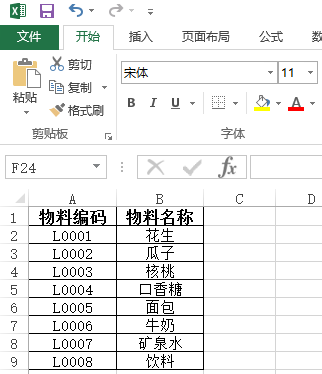
第二步:新建一个工作表,命名为“一月进销存汇总表”,并按照下面的图片设置表头信息。
注意:进销存表的表头栏目至少要包括:物料编号、名称、数量、单价和总金额等信息。
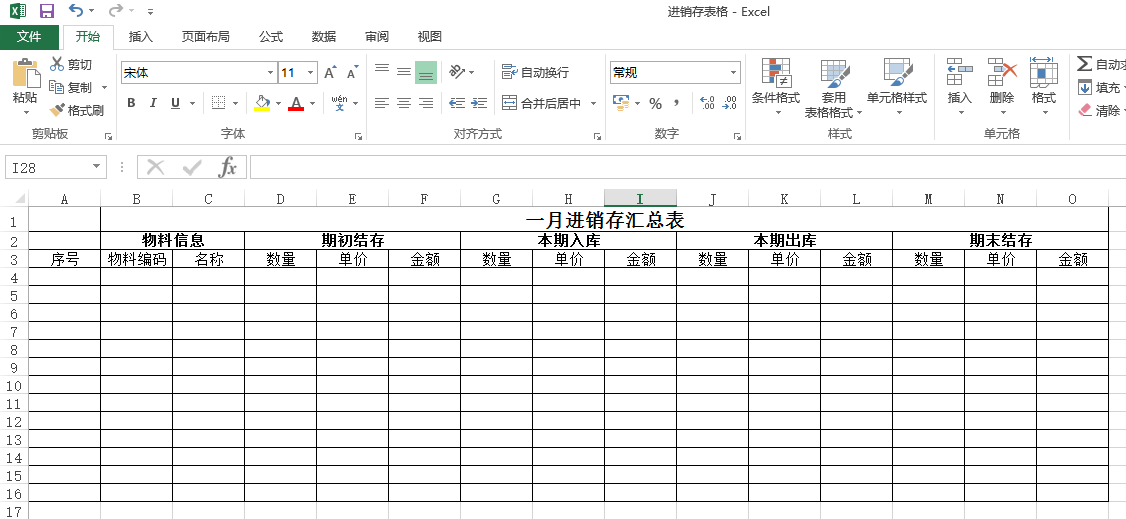
第三步:将物料编码和物料名称定义成名称,方便进销存总表的数据录入。
步骤:选中【物料档案表】的A1:B9 区域,点击【公式】-【定义的名称】-【根据所选内容创建】-在弹出的界面中,选择【首行】,并点击【确定】按钮。
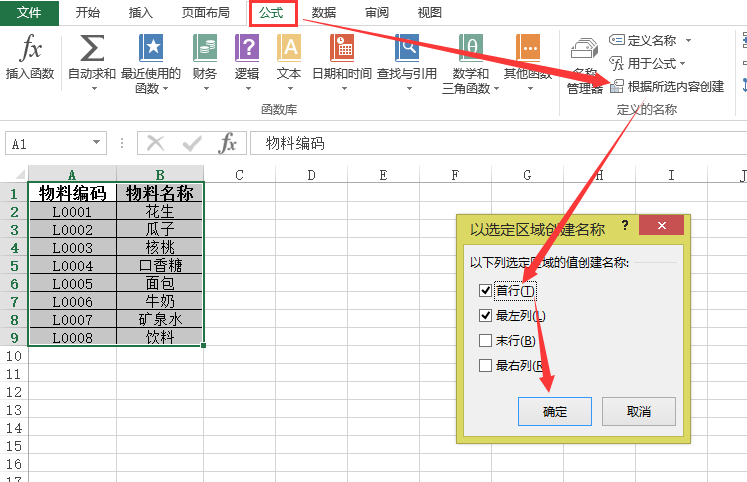
第四步:回到“1月”的表中,选中B列物料编码空白区域,点击【数据】-【数据验证】- 选择下拉菜单中的【数据验证】--在【设置】页签下的【允许】的下拉菜单选择“序列”,勾选【提供下拉箭头】,来源处输入:=物料编码。设置完成后点击【确定】按钮。
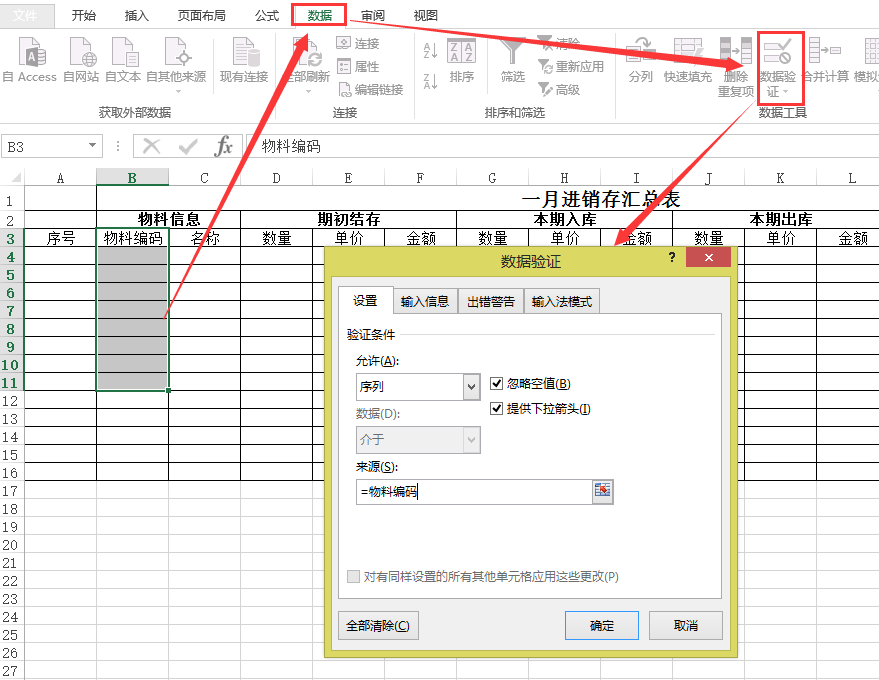
操作完成后,我们点击B列的空白单元格提供的下拉菜单,就可以快速录入物料编号了。
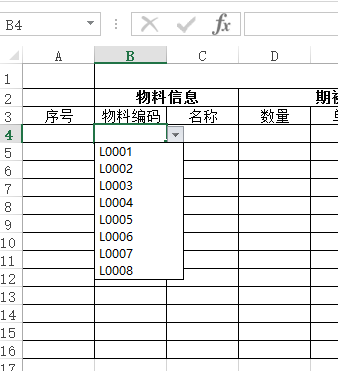
选中C4单元格,双击并输入:=IF(B4="","",VLOOKUP(B4,物料档案!$A$1:$B$9,2,)),这样就自动填充了B4单元格对应的名称。然后将C4单元格的公式下拉填充。
注意:这里公式中加了个IF函数,为的是当B列单元格为空时,C列单元格也显示空。
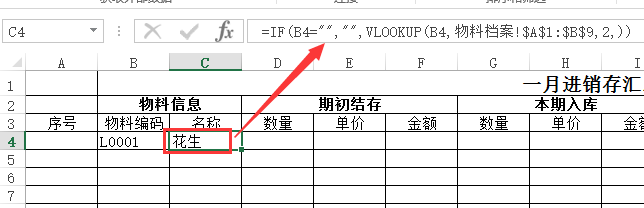
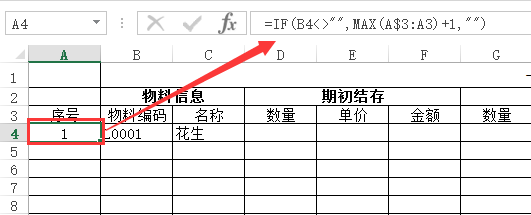
完成上述步骤后,只需要在B列选择物料编号,A列的序号和C列的名称都会自动生成。
第五步:在【期初结存】栏目下输入上月结存的数量和单价,在金额处输入公式:=D4*E4。多个品种可以并列输入。
注意:同理在【本期入库】栏目下输入本月入库的数量和单价,在金额处输入公式:=G4*H4。
在【本月出库】栏目下输入本月出库的数量和单价,在金额处输入公式:=J4*K4。
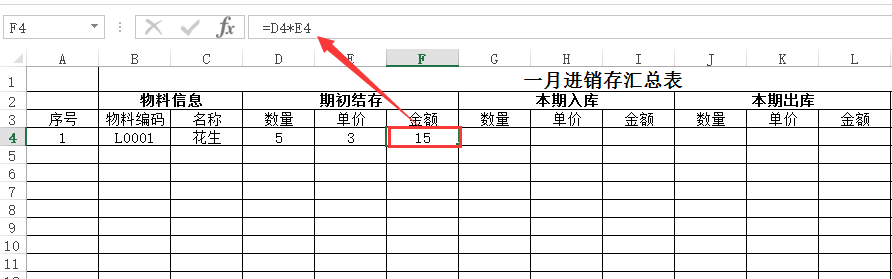
在【期末结存】栏目【数量】处输入公式:=D4+G4-J4,【金额】处输入公式:=F4+I4-L4,【单价】处输入公式:=IFERROR(O4/M4,"")。
注意:单价之所以用倒除的方式,主要是因为期初、入库和出库的单价可能不一致。
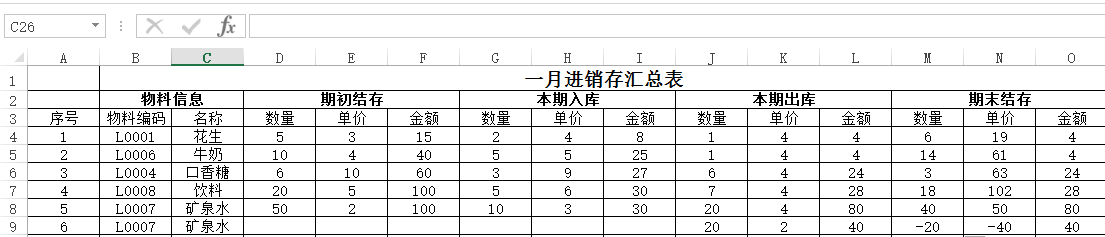
第六步:月末统计结存数量、金额和平均单价。
步骤:选中数据区域,选择【插入】-【数据透视表】,如下图设置内容后,点击【确定】按钮。
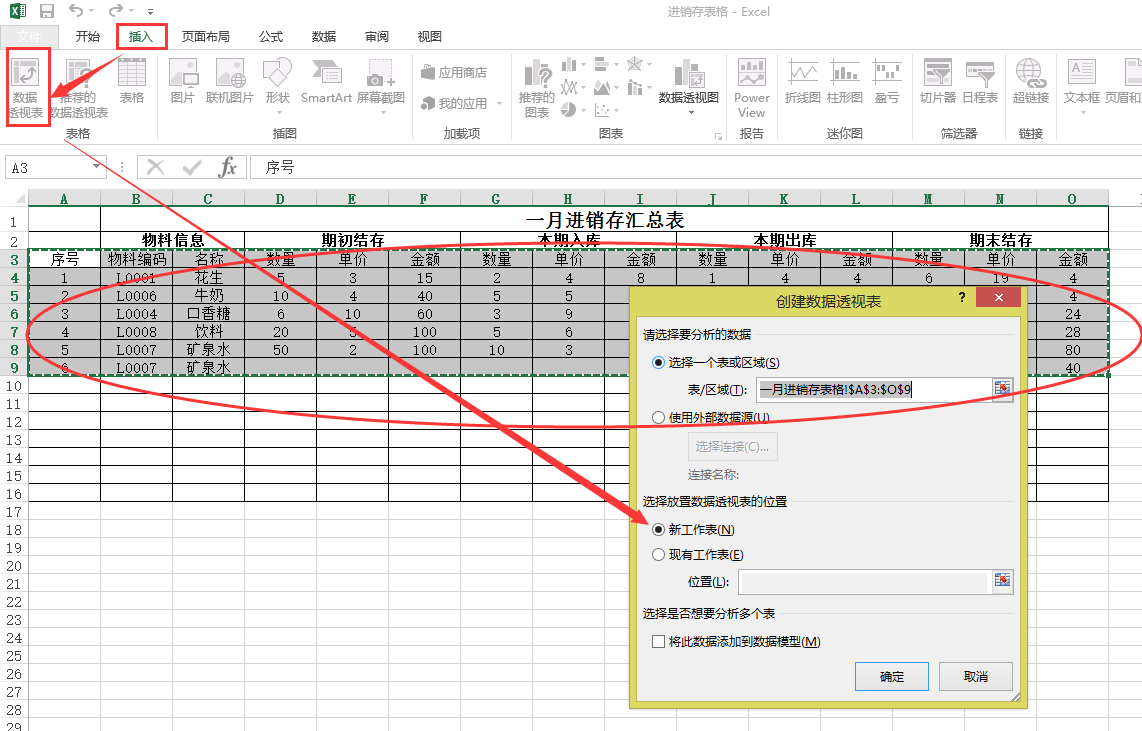
将最后一列的【数量】和【金额】直接拖到【数值求和】框内,将【物料编码】和【名称】放入【行标签】区域,并适当调整数据透视表格式和字段名称,结果如下:
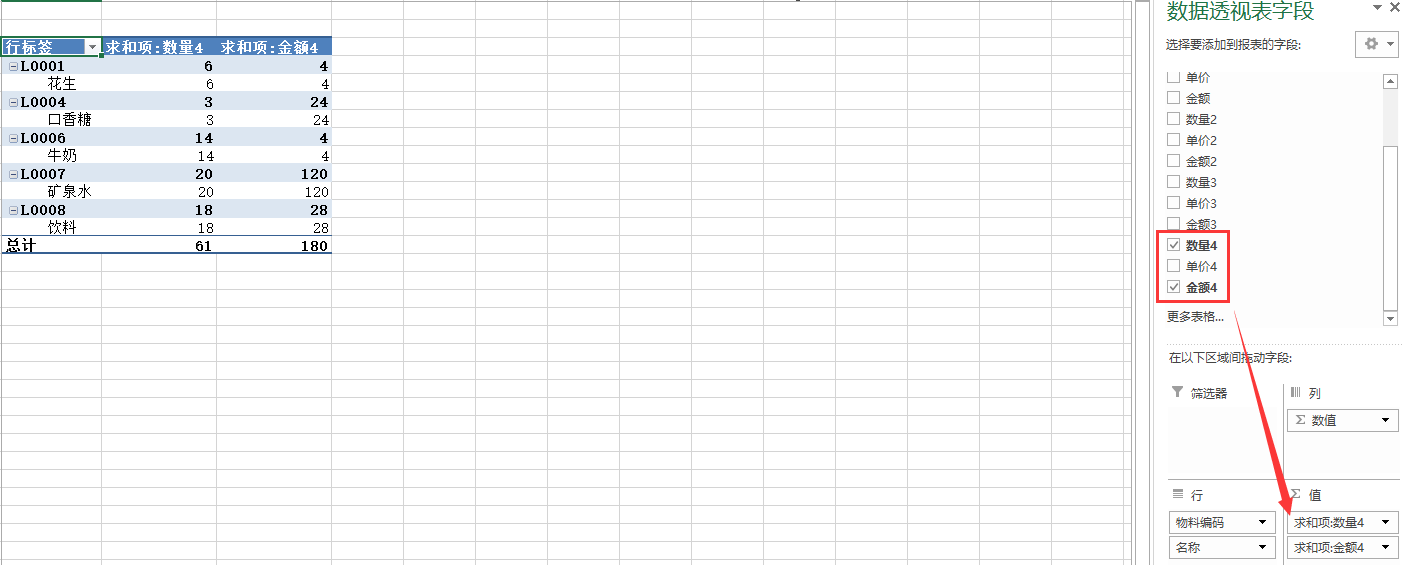
注意:同样,数据透视表也可以用此方法统计当月入库数量、出库数量及总金额。
小编有话说:
上述只能应用于简单的库存管理,若有更复杂的情况或者需要更自动化的统计、报表结果等等,就需要应用到畅捷通的T3、T+、T6等产品进行更便捷的统计分析与管理啦!
- 上一篇: 学会看懂工资条——剖析扣款扣税 2016/6/23
- 下一篇:了解政策,方便自己 ——增值税发票与“三证” 2016/6/22

